ubuntu使用vi编辑器
vi编辑器是linux和unix都广泛支持的一种编辑器,是用vi可以很方便的生成、修改、查看文件,作为linux的爱好者vi应该也算是必学的东西,考虑到redhat太大我这里就选择了ubuntu来学习
1.ubuntu上的vi编辑器
默认情况下ubuntu上也安装有vi但是奇怪的是这个vi是vim-common版本,基本上用不了所以要先把这个版本的vi卸载掉才可以,卸载命令是
sudo apt-get remove vim-common
卸载成功之后接着执行 sudo apt-get install vim,安装好之后就能使用了
2.vi编辑器应该怎么用
vi编辑器需要在终端里才能很好的使用,需要记住的是vi有三种模式分别是命令模式、插入模式、末行模式,我们输入vi 文件名称 首先看到的就是命令模式,输入i就进入例如插入模式,在插入模式里只允许输入或编辑,如果要保存文件必须按esc这样就返回了命令模式,之后输入:wq 就可以保存文件并退出了
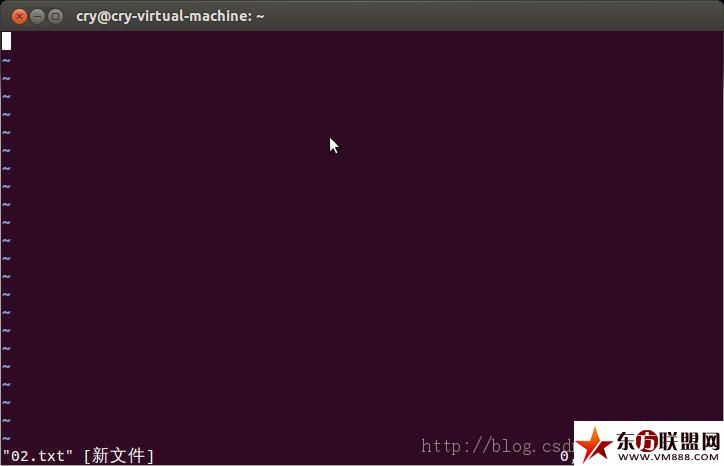
这个界面是我在终端输入vi 02.txt出现的界面,这个就是命令模式的界面了,输入i就可以输入文字了
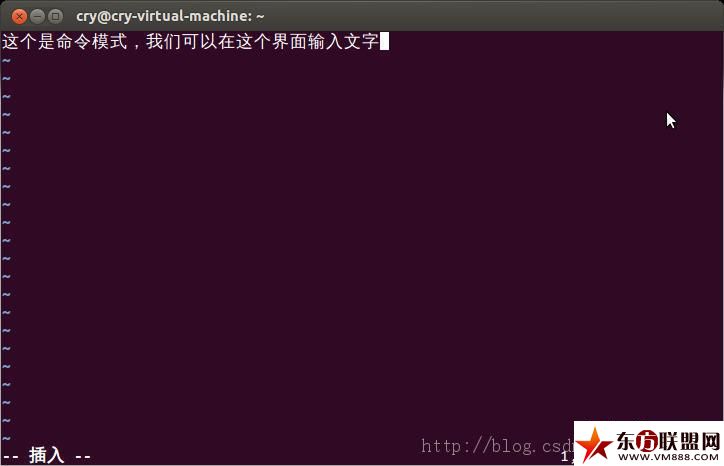
文字插入后按一下esc退出插入模式,转到命令模式,输入 :wq 保存并退出
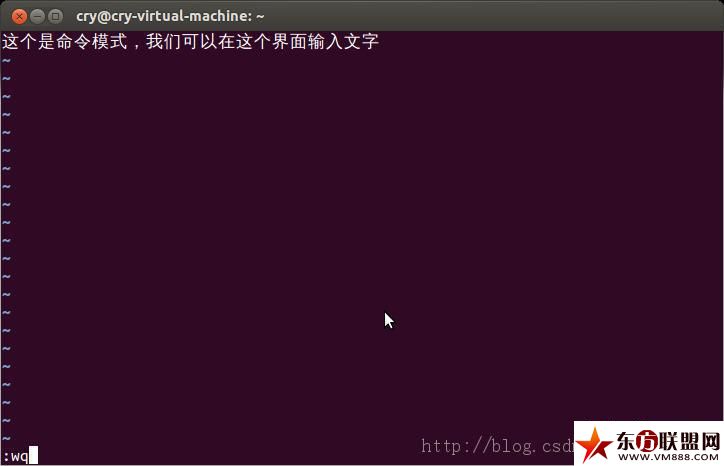
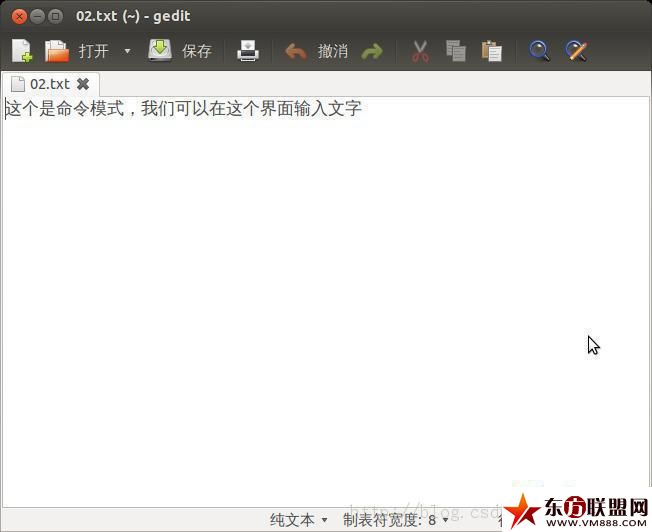
3.使用vi命令编辑多个文件
编辑多个文件的命令是vi 文件1 文件2 文件3.....
多个文件的编辑和上面类似,只是保存文件那一步有点区别,先前是在命令模式下输入:wq ,多个文件就不行了,每编辑并保存了一个文件应输入:wn进入下一个文件;如果要返回编辑上一个文件就输入:wprev就OK了
4.一些常用的vi命令
进入vi的命令
vi filename :打开或新建文件,并将光标置于第一行首
vi +n filename :打开文件,并将光标置于第n行首
vi + filename :打开文件,并将光标置于最后一行首
vi +/pattern filename:打开文件,并将光标置于第一个与pattern匹配的串处
vi -r filename :在上次正用vi编辑时发生系统崩溃,恢复filename
vi filename....filename :打开多个文件,依次进行编辑
移动光标类命令
h :光标左移一个字符
l :光标右移一个字符
space:光标右移一个字符
Backspace:光标左移一个字符
k或Ctrl+p:光标上移一行
j或Ctrl+n :光标下移一行
Enter :光标下移一行
w或W :光标右移一个字至字首
b或B :光标左移一个字至字首
e或E :光标右移一个字至字尾
) :光标移至句尾
( :光标移至句首
}:光标移至段落开头
{:光标移至段落结尾
nG:光标移至第n行首
n+:光标下移n行
n-:光标上移n行
n$:光标移至第n行尾
H :光标移至屏幕顶行
M :光标移至屏幕中间行
L :光标移至屏幕最后行
0:(注意是数字零)光标移至当前行首
$:光标移至当前行尾
屏幕翻滚类命令
Ctrl+u:向文件首翻半屏
Ctrl+d:向文件尾翻半屏
Ctrl+f:向文件尾翻一屏
Ctrl+b;向文件首翻一屏
nz:将第n行滚至屏幕顶部,不指定n时将当前行滚至屏幕顶部。
- 07-30如何用u盘重装win10系统
- 07-30bios设置u盘启动
- 07-30技嘉主板bios如何设置u盘启动项
- 12-22开源视频平台:MediaCore(MediaDrop)
- 12-22JVMjavacore和heapdump文件生成选项
- 12-22使用飞信机器人发短信需要开放的端口
- 12-22TCP连接的三次握手--一次故障记录
- 12-22磁盘管理之一 逻辑卷管理
- 01-11全球最受赞誉公司揭晓:苹果连续九年第一
- 12-09罗伯特·莫里斯:让黑客真正变黑
- 12-09谁闯入了中国网络?揭秘美国绝密黑客小组TA
- 12-09警示:iOS6 惊现“闪退”BUG
- 04-29通用智能人“通通”亮相中关村论坛
- 04-29拼多多投入45亿补贴,助力上海“五五购物节
- 04-29通义千问再开源 推出最大尺寸1100亿参数模型
- 04-29【环球视线】比亚迪交付首列出海云轨
- 04-21中国产品数字护照体系加速建设


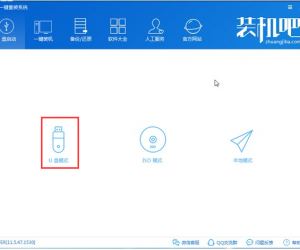
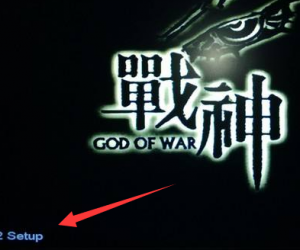
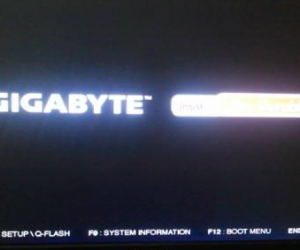


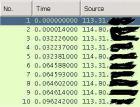

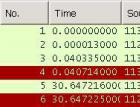








 粤公网安备 44060402001498号
粤公网安备 44060402001498号